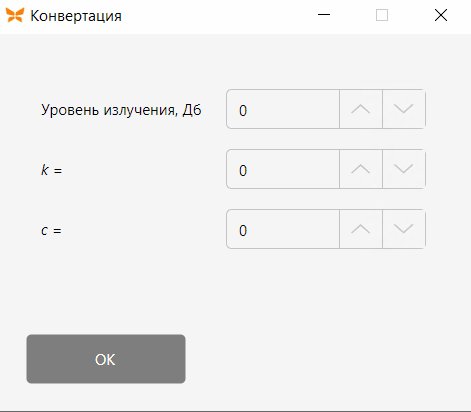ConvertUnit
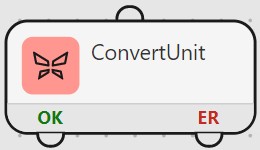
ConvertUnit (конвертация) - конвертирует значения из одних единиц измерения в другие.
Свойства
| Входной аргумент | Тип аргумента | Тип переменной | Описание |
|---|---|---|---|
| ValueFrom | Constant. Variable. Expression | Double | Вызываемая панель управления |
| UnitFromCategory | Constant | UnitCategory | Ожидаем закрытия панели управления или нет |
| UnitCategory | Constant | Unit | Ожидаем закрытия панели управления или нет |
Выходные аргументы отличаются в зависимости от выбранных для конвертации единиц.
Формулы расчёта преобразованных единиц можно посмотреть во всплывающей подсказке рядом со выходным аргументом.
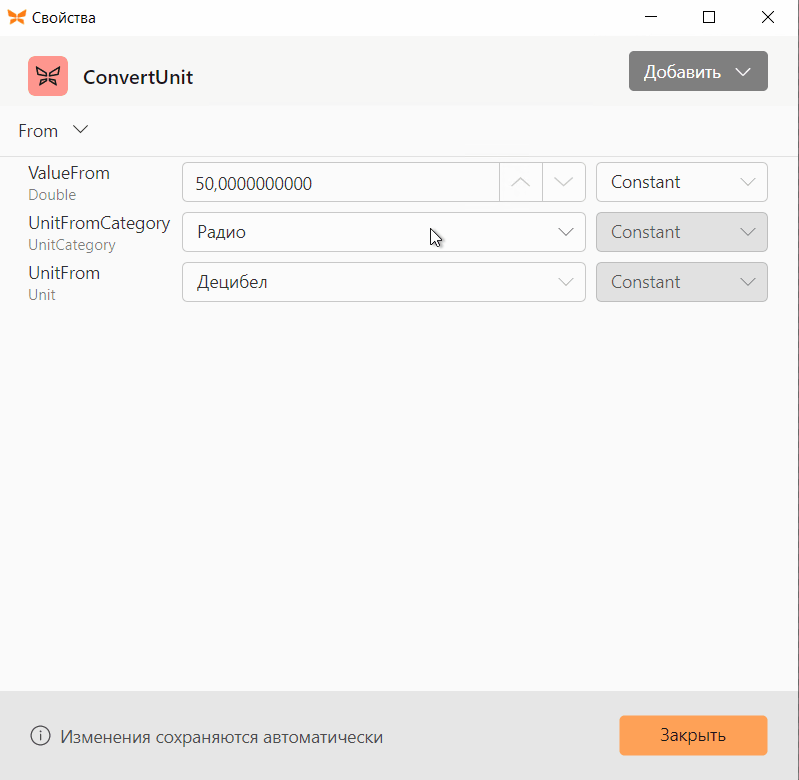
Пример
Рассмотрим работу данного блока для решения следующей задачи.
Вы работаете в лаборатории, занимающейся изучением радиочастотных излучений. Ваша задача состоит в том, чтобы определить мощность излучения, измеренную в ваттах (Вт), от антенны радиопередатчика. Уровень излучения и требуемые константы будут получены опытным путём и введены оператором вручную.
Составим программу.
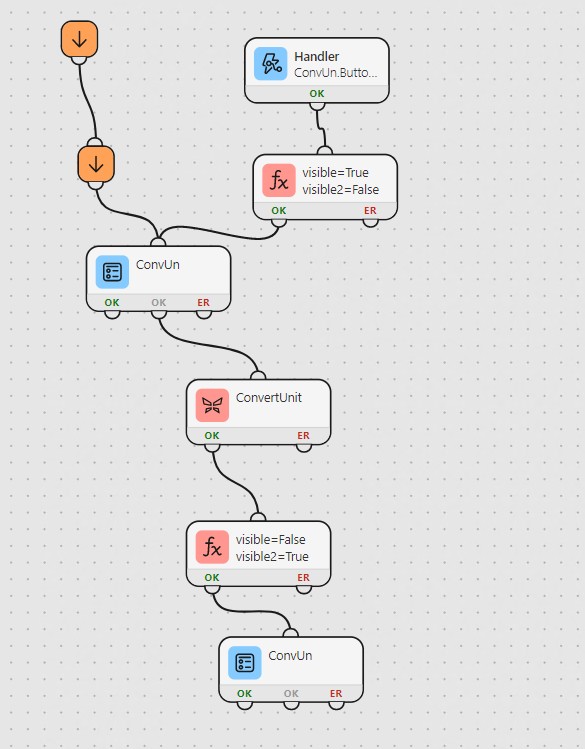
В данной программе мы будет работать с панелью управления 2.0. Для упрощения взаимодействия с ней будем создавать глобальные, а не локальные переменные.
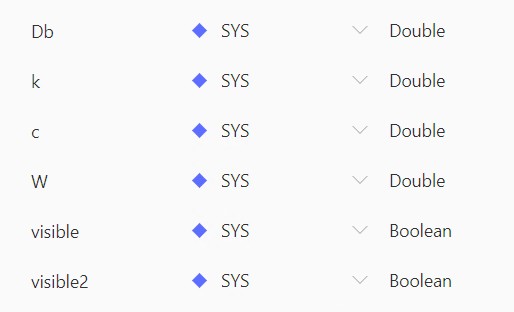
Для переменной visiable установим начальное значение True, для visible2 - False. Эти переменные нам понадобятся для отображения нужных полей на панели управления.
Перейдём к её созданию.
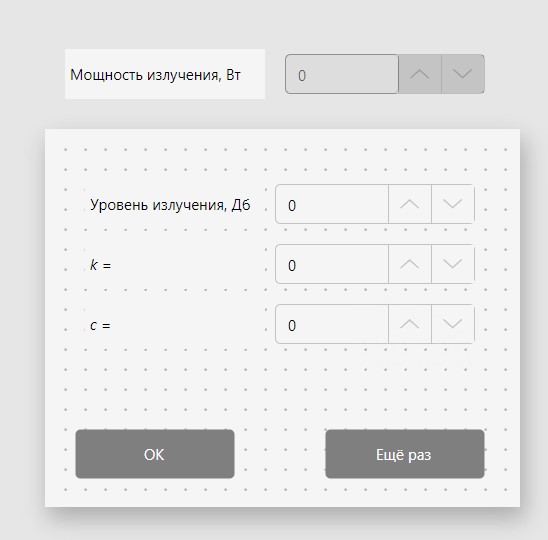
Видимость полей, используемых для ввода значений привяжем к переменной visible.
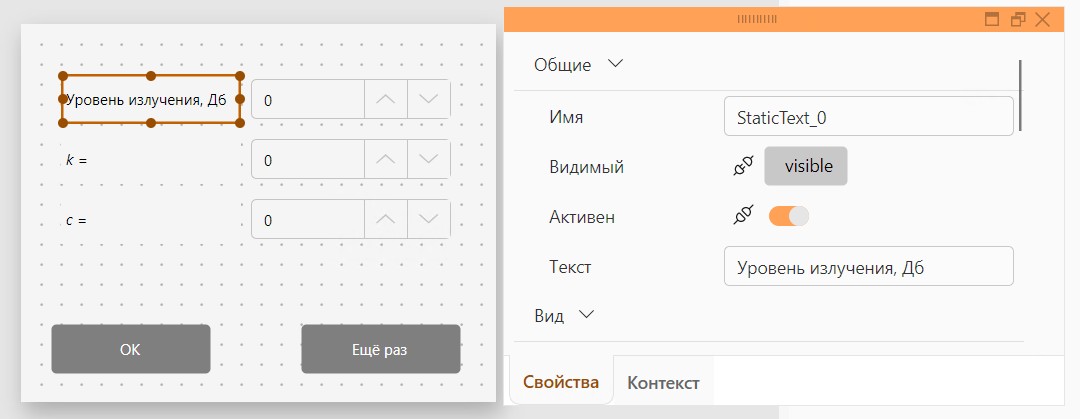
Для вывода - к visible2.
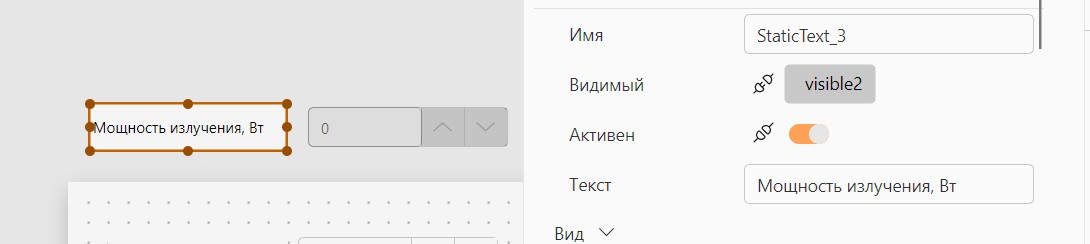
В качестве кнопки "Ок" используем инструмент "Кнопка диалога". Это добавит нам ещё один выход из блока ShowDashboard. Видимость кнопки "Ещё раз" также привязываем к переменной visible2. Включим ей свойство Click. Теперь разместим поля вывода поверх полей ввода. Благодаря изменению видимости, мы можем использовать только 1 панель управления. Для оператора отобразятся только те поля, которые будут ему требоваться по ходу выполнения программы.
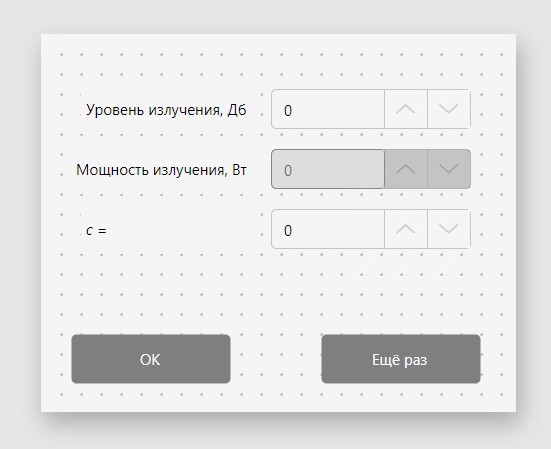
Вернёмся на холст программы и перейдём к настройке блоков.
В блоке ShowDashboard назначим созданную панель управления. Из выхода кнопки OK протянем связь до блока ConvertUnit и настроим его свойства. Из категории Радио выберем Децибелы и добавим Ватты. Установим Variable в числовых полях и назначим им соответствующие глобальные переменные.
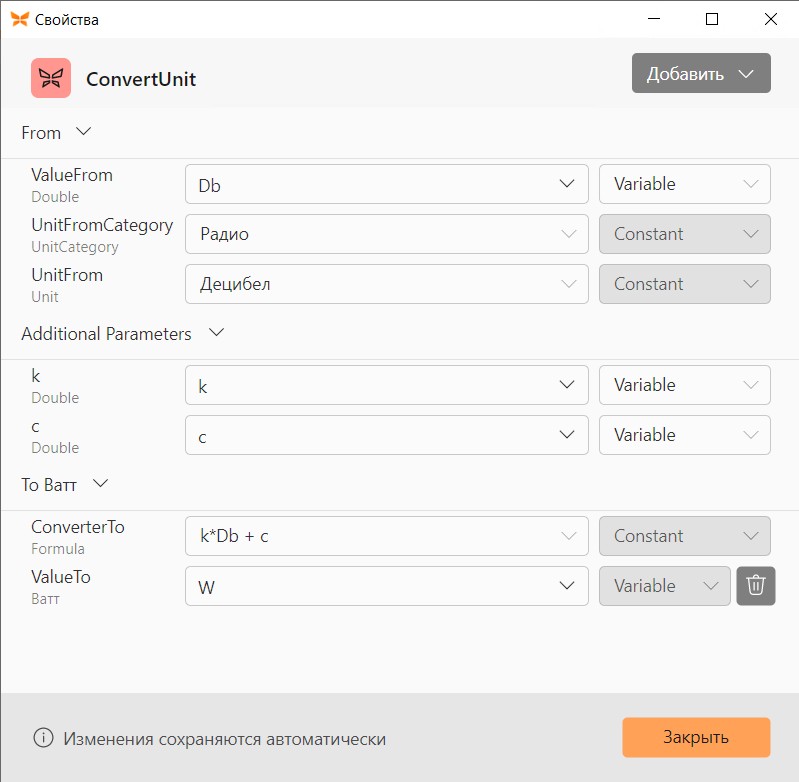
Далее, необходимо сменить видимость полей на панели управления. Для этого используем блок SetVariable. Меняем значения на противоположные у переменных visible и visible2.
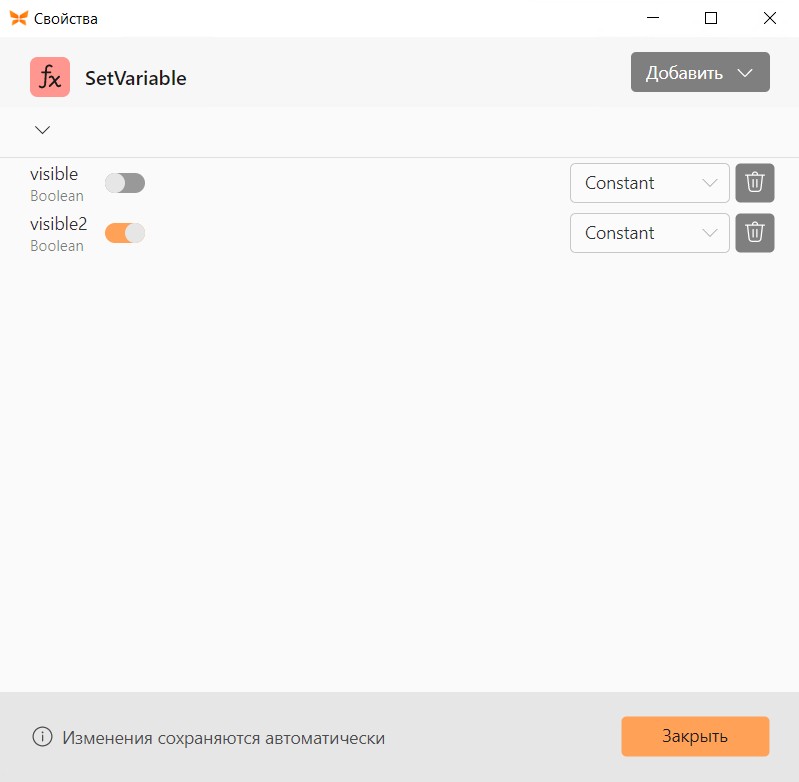
И снова отображаем нашу панель управления уже с подсчитанным значением.
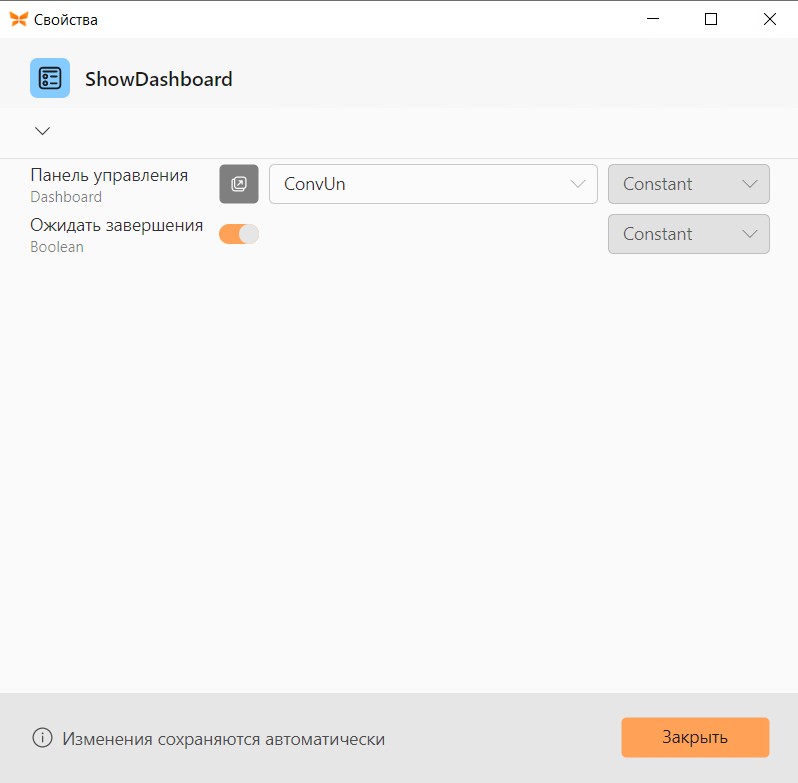
Для того, чтобы снова запустить выполнение программы по кнопке "Ещё раз" необходимо добавить блок Handler. Разместим его сверху нашего холста и привяжем к клику по кнопке.
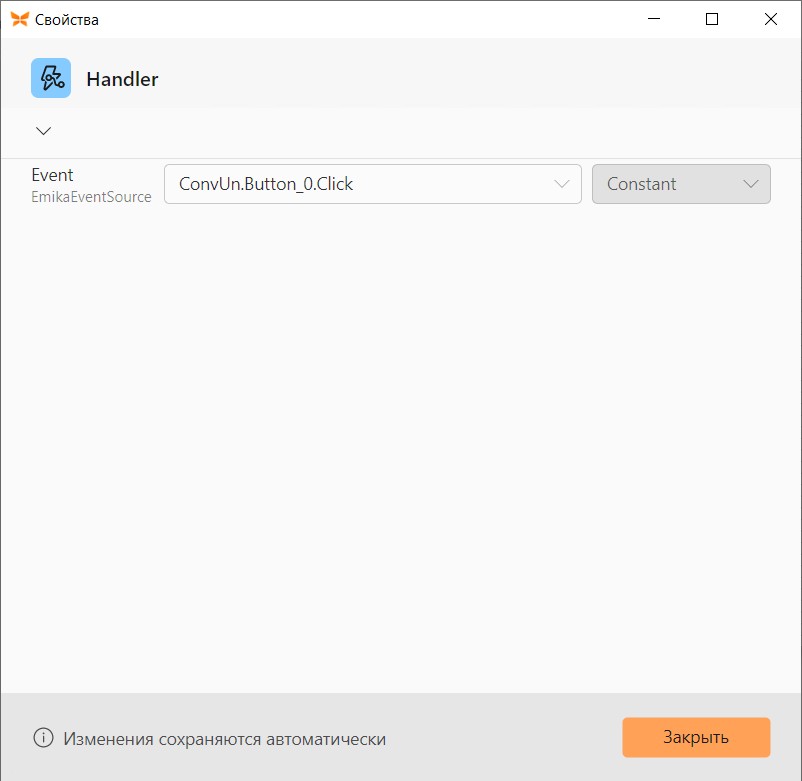
Снова изменим видимость полей через блок SetVariable. Сейчас мы, наоборот, возвращаем переменным visible и visible2 их начальные значения.
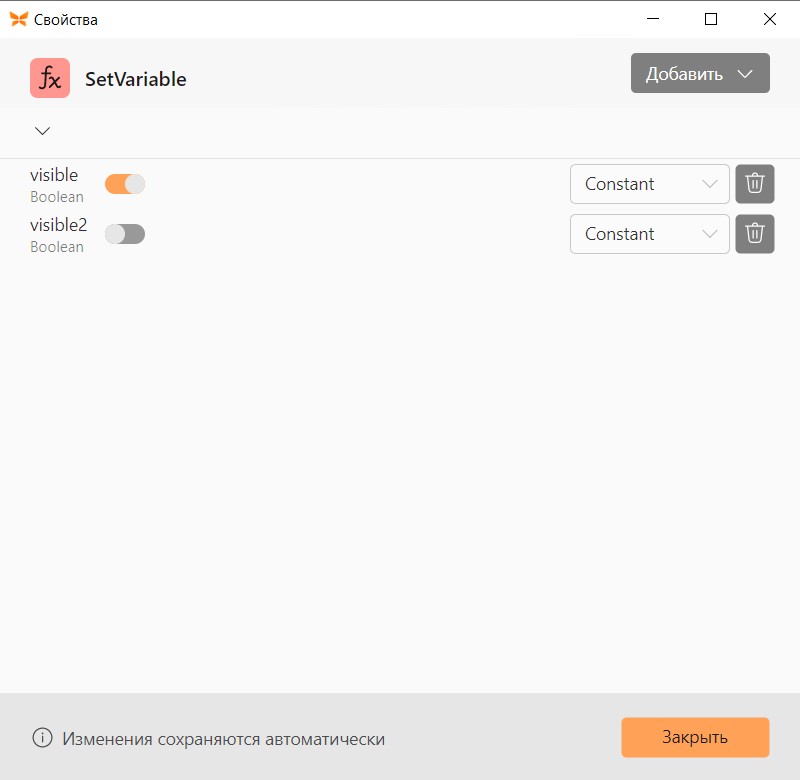
Протягиваем связь от блока Handler до первого блока ShowDashboard и запускаем проект.
На экране отображается панель управления с полями для ввода. Заполним их.
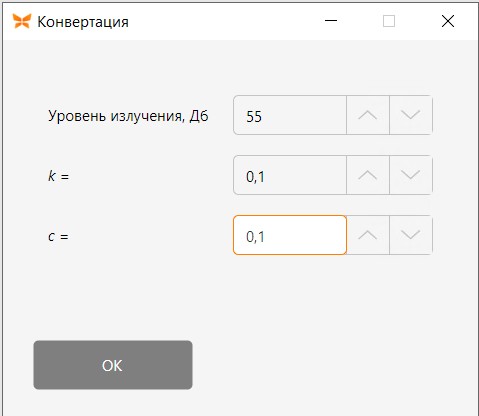
После клика на кнопку "Ок" программа производит подсчёт требуемой величины и отображается панель управления с полученным значением.
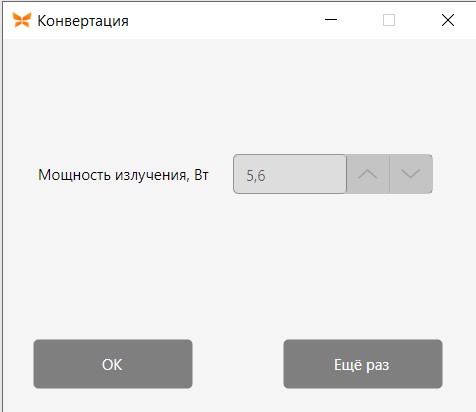
Клик по кнопке "Ок" закроет окно и завершит программу. Клик по кнопке "Ещё раз" позволит выполнить подсчёты ещё раз с другими исходными данными.